1.4.7. Банк базовых продуктов Роскосмоса
Научным центром оперативного мониторинга Земли АО «Российские космические системы» разработан и эксплуатируется Единый комплекс автоматизированных программно-аппаратных средств формирования и ведения банка базовых продуктов межведомственного использования (ББП). Раздел Геопортала Банк базовых продуктов Роскосмоса (далее – ББП Роскосмоса) предназначен для поиска, заказа и получения данных дистанционного зондирования Земли (ДЗЗ) из космоса и результатов их тематической обработки из ББП.
Блок «Авторизация/Регистрация»
Для использования сервиса ББП Роскосмоса необходимо зарегистрировать на портале ББП учетную запись пользователя.
Перейти на страницу регистрации можно из интерфейса раздела ББП Роскосмоса, запуск которого осуществляется при помощи пиктограммы  на панели основных разделов Геопортала (рис. 41).
на панели основных разделов Геопортала (рис. 41).
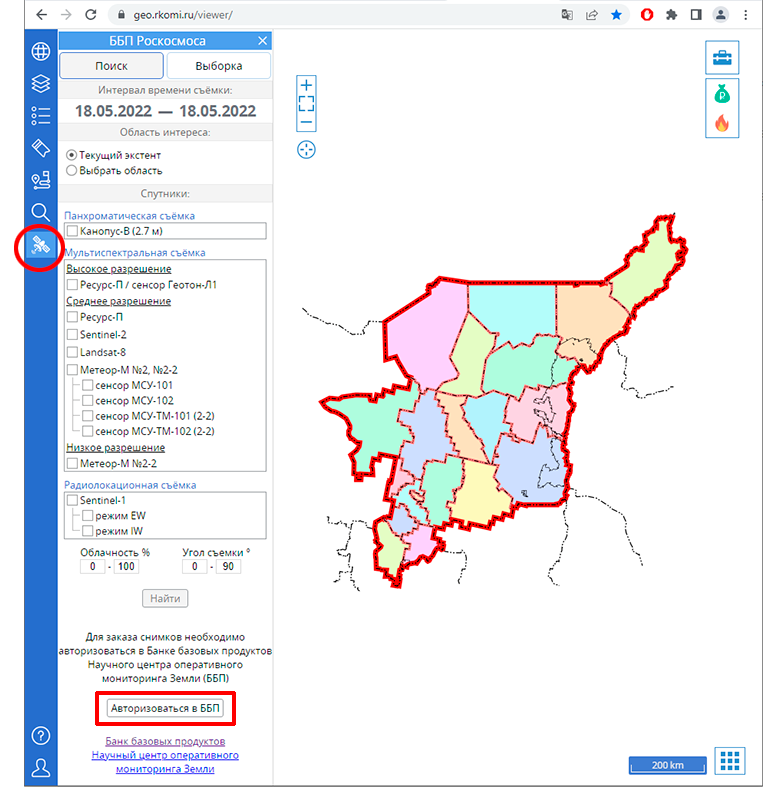
Рис. 41. Общий вид меню раздела ББП Роскосмоса
После нажатия кнопки  в браузере откроется новая вкладка с формой авторизации (рис. 42).
в браузере откроется новая вкладка с формой авторизации (рис. 42).
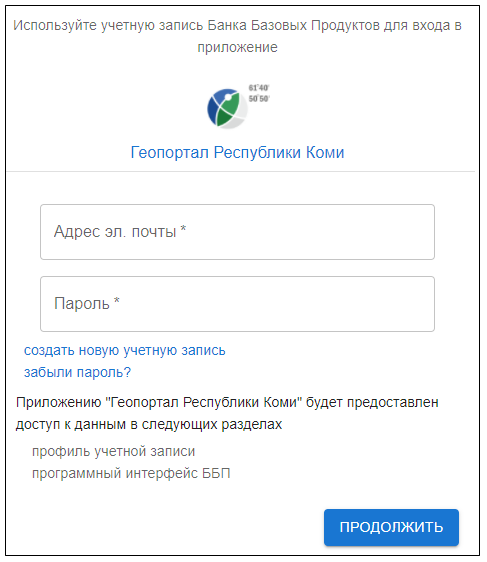
Рис. 42. Форма авторизации
По ссылке «создать учетную запись» откроется окно формы регистрации на портале ББП (рис. 43), в которую необходимо внести информацию о пользователе. Открыть форму можно по прямой ссылке (https://bbp.ntsomz.ru/profile/registration/)

Рис. 43. Форма регистрации пользователя на портале ББП
Для завершения регистрации пользователя на портале ББП необходимо активировать созданную учётную запись следуя инструкции в письме, которое придет на адрес электронной почты, указанный при регистрации (рис. 44).
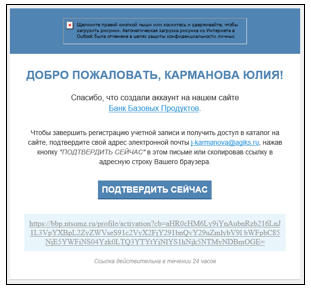
Рис. 44. Подтверждение регистрации
После проделанных операций регистрация пользователя завершена и можно пользоваться сервисом ББП через раздел Геопортала «Банк базовых продуктов Роскосмоса».
Внимание
При последующих сеансах работы в поля формы авторизации (рис. 42) необходимо вводить учётные данные пользователя ББП, а не пользователя Геопортала
Любой зарегистрированный пользователь получает доступ к информационным продуктам, формируемым по данным космических аппаратов серий Sentinel-1, Sentinel-2, Landsat-8 и Метеор-М. Данные с космических аппаратов серии Ресурс-П и Канопус-В (высокого и сверхвысокого разрешения) на безвозмездной основе доступны только специалистам органов государственной власти.
Блок «Поиск»
В блоке Поиск определяются критерии поиска необходимых пользователю снимков. Снимки можно отобрать по следующим критериям:
1. Интервал времени съемки
Диапазон времени съемки устанавливается изменением начальной и/или конечной даты интервала. При нажатии на начальную и/или конечную дату появляется ниспадающий календарь (рис. 45, 46).
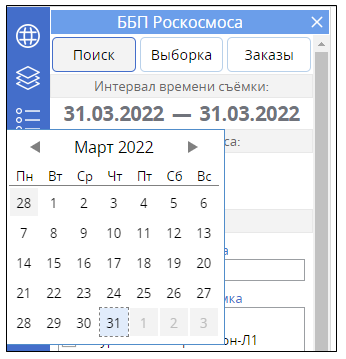
Рис. 45. Выбор начальной даты
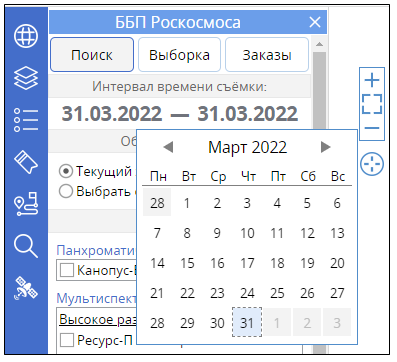
Рис. 46. Выбор конечной даты
Дополнительно существует функция выбора одного дня съемки. Для этого пользователь должен нажать на «дефис» между датами  .
.
2. Область интереса
Поиск съемки по территории можно осуществлять:
– в текущем экстенте карты;
– выбором области на карте при помощи инструментов 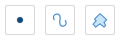 (точка, линия или полигон) (рис. 47).
(точка, линия или полигон) (рис. 47).
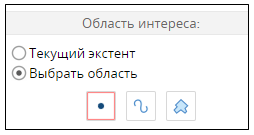
Рис. 47. Область интереса
При выборе области на карте любым из перечисленных способов будет обеспечиваться поиск всех снимков в базе данных ББП, которые частично или полностью покрывают выбранную область (рис. 48, 49).
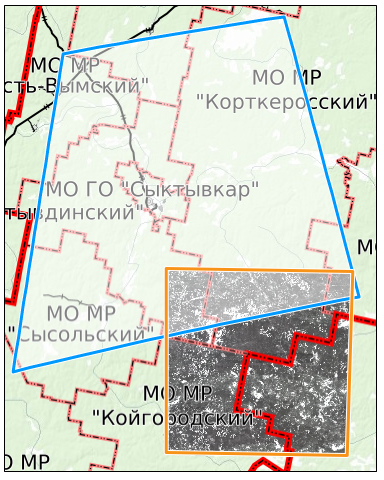
Рис. 48. Частичное попадание снимка в выбранную область
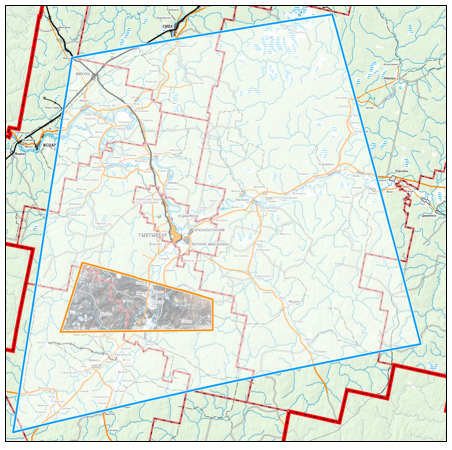
Рис. 49. Полное попадание снимка в выбранную область
3. Спутники
В блоке Спутники выбираются космические аппараты из списков, разделенных по типам съемки (сенсорам):
Панхроматическая съемка;
Мультиспектральная съемка;
Радиолокационная съемка.
Панхроматическая съемка осуществляется с помощью панхроматической съемочной камеры. Съемка ведется во всем видимом диапазоне электромагнитного спектра. В результате формируются панхроматические (черно-белые) изображения.
Панхроматическая съемка представлена космическим комплексом Канопус-В. При наведении на название космического комплекса появляется информационное окно с данными (рис. 50)
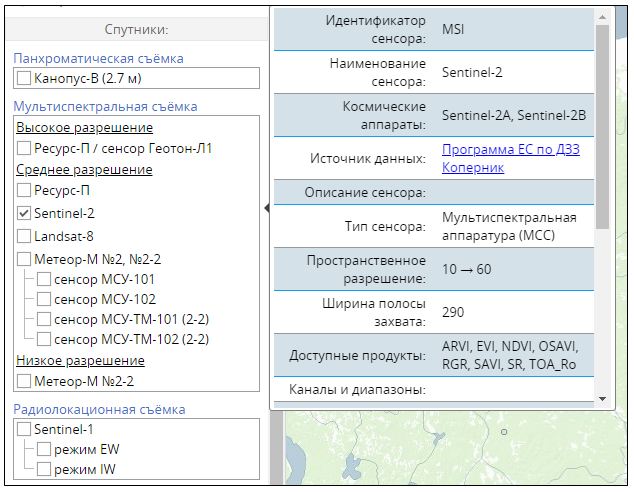
Рис. 50. Информационное окно космических комплексов
Мультиспектральная съемка осуществляется с помощью мультиспектральной камеры. При такой съемке одновременно формируются несколько изображений одной и той же территории в различных зонах спектра электромагнитного излучения. Мультиспектральная съемка разделена на высокое разрешение, среднее и низкое.
Высокое разрешение представлено космическим комплексом Ресурс-П/сенсор Геотон-Л1. Среднее разрешение – Ресурс-П, Sentinel-2, Landsat-8, Метеор-М. Низкое разрешение – Метеор-М.
Радиолокационная съемка - вид аэрокосмической съёмки, осуществляемой радиолокатором - активным микроволновым датчиком, способным излучать и принимать отражённые от земной поверхности поляризованные радиоволны в определённом диапазоне длин волн (частот). Радиолокационная съемка представлена космическими спутниками Sentinel-1: Sentinel-1A, Sentinel-1B.
Для поиска снимков по спутникам необходимо проставить «галочки» напротив интересующих космических комплексов (рис. 51).
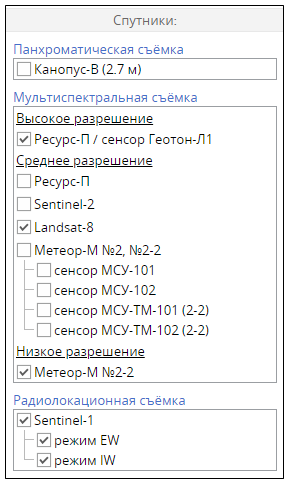
Рис. 51. Поиск снимков по выбранным спутникам
4. Облачность
Данный критерий позволяет отфильтровать снимки по облачности на момент съемки в интервале от 0 до 100%, исключив таким образом снимки, произведенные, например, в условиях сплошной или сильной облачности. Чем выше значение – тем выше уровень облачности на снимках, которые попадут в выборку.
5. Угол съемки
Данный критерий позволяет задать приемлемый для решаемой задачи угол съемки поверхности Земли в диапазоне от 0˚ до 90˚ (90˚ – перпендикуляр к плоскости на локальном участке).
После установки критериев поиска необходимо произвести отбор (поиск) снимков. Отбор снимков осуществляется нажатием кнопки «Найти». Если в результате поиска не было найдено ни одной сцены, то необходимо изменить критерии поиска. Если в базе космических снимков имеются снимки, удовлетворяющие критериям поиска, то автоматически откроется блок «Выборка».
Блок «Выборка»
Результаты выборки представляются в виде списка, каждый элемент которого соответствует отдельному снимку. В правом верхнем углу отображается количество найденных снимков  . Наименования элементов списка формируются по наименованиям космических аппаратов. При наведении курсора на элемент списка во всплывающем окне отображаются характеристики снимка (дата съемки, наименование сенсора и др.) (рис.52).
. Наименования элементов списка формируются по наименованиям космических аппаратов. При наведении курсора на элемент списка во всплывающем окне отображаются характеристики снимка (дата съемки, наименование сенсора и др.) (рис.52).

Рис. 52. Выборка снимка и просмотр его характеристик
При выборе элемента в списке (нажатии на наименование) карта масштабируется на территории, покрытой соответствующим снимком (сценой), и космический снимок отображается в режиме «QuickLook» (упрощенное изображение снимка в естественных цветах с заниженным разрешением). QuickLook позволяет предварительно оценить возможность использования снимка для решения задач пользователя (например, наличие/отсутствие облачности над локальной зоной интереса).
Установка «галочки» для конкретного элемента из списка включает весь перечень продуктов обработки, доступный для сенсора (рис. 53), в том числе: TOA_L (или TOA_RO) – естественные цвета (отдельно отмечено зеленым цветом); ARVI – вегетационный индекс устойчивый к влиянию атмосферы; EVI- улучшенный вегетационный индекс; NDVI – нормализованный разностный вегетационный индекс; OSAVI – оптимизированный почвенный вегетационный индекс; RGR – отношение каналов красный/зеленый; SAVI – почвенный вегетационный индекс; SR – относительный вегетационный индекс; DN – цифровые отсчеты, зарегистрированные МСА (только для снимков Канопус-В); GRD – базовый продукт по данным РЛС в виде амплитудных значений (только для радиолокационной съемки космических аппаратов Sentinel-1A, Sentinel-1B); PDN – данные представлены в цифровых отсчетах в результате паншарпенинга (только для космических аппаратов Ресурс-П).
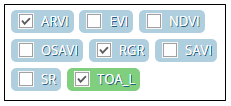
Рис. 53. Дополнительные функции базовых продуктов
Выбранный снимок, подсвеченный синим цветом (рис. 54, верхняя строчка списка), и отмеченные «галочками» продукты обработки будут включены в запрос при формировании заказа. В случае нажатия на кнопку «Очистить выборку» список найденных сцен будет удален.
После определения необходимого снимка (и продуктов обработки) необходимо нажать на кнопку «Заказать» (рис. 54).
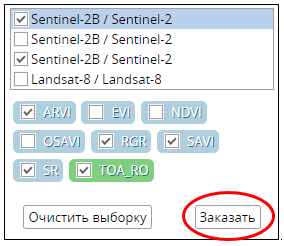
Рис. 54. Заказ снимков
Блок «Заказы»
При нажатии на кнопку «Заказать» формируется и направляется запрос в ББП.
Внимание
Запрос формируется только на один снимок (сцену), который выделен (подсвечен синим цветом) в списке по результатам выборки (рис. 54, верхняя строчка списка).
В отдельном диалоговом окне отобразится подтверждающая информация «Заказ размещен». Для закрытия диалогового окна необходимо нажать на кнопку «Ок» (рис. 55).
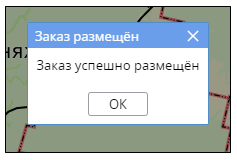
Рис. 55. Размещение заказа
В блоке «Заказы» формируется список заказов, в верхнем правом углу отображается количество заказанных снимков (заказов)  .
.
Обработка заказа осуществляется программно-техническими средствами ББП и может занимать разное время (от 5 минут до 2-3-х часов в зависимости от площади выбранной области интереса, ширины диапазона запрашиваемых дат и др.).
Информация о статусе заказа отображается в виде цветных кружков (синий – «заказ в обработке»; зеленый – «обработка завершена») (рис. 56).
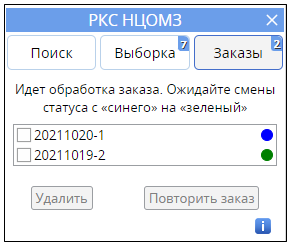
Рис. 56. Обработка заказов
При наведении курсора на снимок отображаются характеристики снимка (дата съемки, наименование сенсора и др.) (рис. 57).
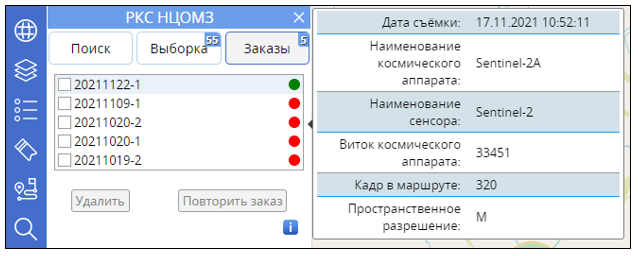
Рис. 57. Обработанный снимок с характеристиками
Время хранения каждого заказа по умолчанию составляет 3-е суток. По истечении этого времени статус заказа автоматически переходит в состояние «Просрочено» и цвет зеленого кружка меняется на красный (рис. 57). Загруженные ранее снимки перестают быть доступными для просмотра. При необходимости пользователь может повторить заказ, выбрав необходимые просроченные снимки и нажав на кнопку 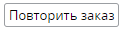 . Очистка списка просроченных снимков производится нажатием кнопки
. Очистка списка просроченных снимков производится нажатием кнопки  .
.
При выборе заказа в списке ( подсвечен синим цветом ) он отобразится на карте в естественном цвете. При проставлении «галочки» для элемента списка отобразится весь снимок на карте в исходном качестве, а также базовые продукты, которые были выбраны на этапе выборки. Управление отображением результатов осуществляется при помощи установки «галочки».
Для отображения какого-либо продукта необходимо выбрать соответствующий базовый продукт. При отображении продуктов (кроме TOA_L и TOA_RO) в области отображения карты дополнительно отображается цветовая шкала значений диапазонов (рис. 58).
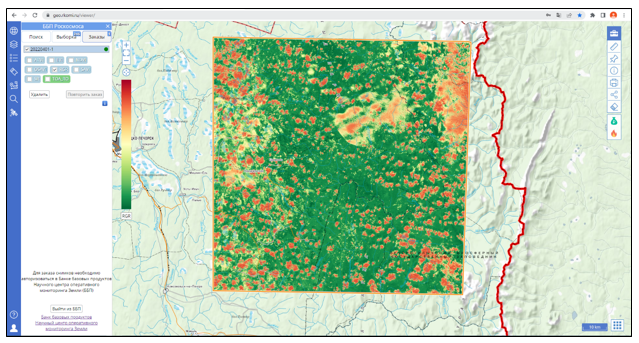
Рис. 58. Общий вид заказанного снимка
Заказанный снимок можно подгрузить к любой доступной на Геопортале тематической карте. Для этого необходимо включить интересующие снимки и перейти в раздел «Карты»  на панели основных разделов (инструкции по работе с картами в разделе «Карты» руководства пользователя, пункт 1.4.1.). В случае перекрытия снимка полигональными (площадными) объектами тематических слоев карты, можно воспользоваться функцией «прозрачность» (пункт 1.4.2. «Настройка прозрачности» руководства пользователя).
на панели основных разделов (инструкции по работе с картами в разделе «Карты» руководства пользователя, пункт 1.4.1.). В случае перекрытия снимка полигональными (площадными) объектами тематических слоев карты, можно воспользоваться функцией «прозрачность» (пункт 1.4.2. «Настройка прозрачности» руководства пользователя).
В нижней части меню раздела ББП Роскосмоса располагаются 2 ссылки для перехода на сайты: Банк базовых продуктов и Научный центр оперативного мониторинга Земли (рис. 59).
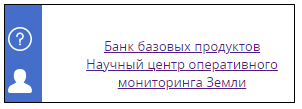
Рис. 59. Ссылки на сайты